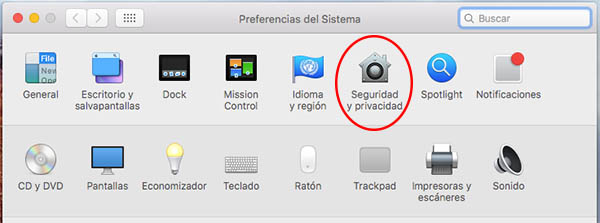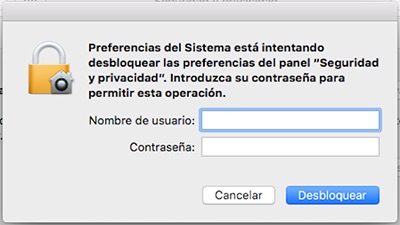को इंटरनेट पर सुरक्षा, के रूप में अपने स्वयं के कंप्यूटर पर, यह कुछ होना चाहिए प्राथमिक और तुम चाहिए यह बहुत है खाते में, के बाद से, हालांकि बनाएँ कि हम को छोड़कर कर रहे हैं, या शायद सोचने में कम ब्याज हमारे डेटा करने के लिए पड़ सकता है तीसरा लोग या कंपनियों, ऐसा नहीं है, और इन कर रहे हैं सबसे मूल्यवान क्या आपको लगता है कि.
कंपनियों या व्यक्तियों कि फार्म का कार्य श्रद्धालु, सामान्य रूप से अनुरोध हमारे डेटा के लिए उपयोग, जिसके साथ सहमति उन्हें दर्ज की गई और पहले जो के प्रयोजनों के लिए इस्तेमाल किया उन हमें बताया गया है. वहाँ रहे हैं लेकिन अन्य संस्थाओं और लोगों के कार्य छुपे हुए प्रपत्र और वे सबसे बड़ी मात्रा में डेटा एकत्रित करने के लिए प्रयास करें, किसी भी तरह की, हम में से, के लिए विभिन्न और अनपेक्षित प्रयोजनों.
में अपने दिन के लिए दिन आपके कंप्यूटर के साथ, यकीन है कि एक से अधिक अवसर में स्थापित किसी भी अनुप्रयोग कि आप किसी भी कार्य के लिए याद आ रही थी. जब अनुप्रयोग से आता है एक विश्वास के वितरक, सामान्य रूप से, में लाइसेंस अनुबंध उसी के, हमें सूचित हम से प्राप्त किया जा सकता है कि डेटा. अगर, दूसरी ओर, कंपनी, यह अनुप्रयोग के पीछे है, अच्छी तरह से ज्ञात नहीं है, या हम बनाएँ संदेह, यह कि हम कर सकते हैं और अधिक सुरक्षित है से बचने कि अनुप्रयोग सवाल में डेटा भेजें मैं कि सक्षम किया गया है नहीं. ऐसा करने के लिए, सबसे अच्छा है स्थापित करें और सक्रिय करें एक फ़ायरवॉल या फ़ायरवॉल हमारे सिस्टम में.
कैसे को सक्रिय करने और अपने मैक पर फ़ायरवॉल या फ़ायरवॉल को कॉन्फ़िगर करें
किस्मत से, को Mac OS X ऑपरेटिंग सिस्टम एक फ़ायरवॉल में आपूर्ति की बात आती है श्रृंखला. हालांकि नहीं बहुत है उन्नत और न ही अपनी सेटिंग के लिए कई विकल्प हैं, पर्याप्त है स्वीकार्य कि कुछ अनुप्रयोगों के लिए इंटरनेट डेटा भेज सकते हैं से बचने के लिए, या के लिए घुसपैठ को रोकने, अपने मैक पर, बाहर से.
इन का पालन करें चरणों के लिए सक्षम और कॉन्फ़िगर करना को फ़ायरवॉल कि लाता है स्थापित आपके मैक. बहुत है आसान.
चरण 1. खोलता है सिस् टम वरीयताएँ, और में उच्च रैंक विंडो के चिह्न की, का चयन करें सुरक्षा और गोपनीयता.
चरण 2. नीचे खिड़की में, अनुभाग का चयन करें फ़ायरवॉल. बाद में, यदि आप देखते हैं कि जो padlock चिह्न नीचे छोड़ दिया है बंद कर दिया, बीम क्लिक करें इसके लिए पर इसे खोलें और परिवर्तन करने के लिए सिस्टम बनाने के लिए.
चरण 3. ताला के चिह्न पर प्रेस करने के लिए बंद कर दिया, आप पासवर्ड के लिए पूछें करेगा उपयोगकर्ता, ऐसे परिवर्तन को अधिकृत करने के लिए. बस पासवर्ड और प्रेस दर्ज करें ठीक है.
चरण 4. वापस करने के लिए पिछली विंडो, यह पहली बार है कि तुम्हें क्या करना है प्रेस बटन पर फ़ायरवॉल सक्षम करें, क्या, इसके नाम का सुझाव के रूप में, फ़ायरवॉल को सक्रिय करें. एक बार सक्षम, बटन पर क्लिक करें फ़ायरवॉल विकल्प. यह जहाँ आप कर सकते हैं एक खिड़की खुल जाएगा यह को कॉन्फ़िगर करें.
चरण 5. इस विंडो में, वहाँ रहे हैं तीन विकल्प, जो मैं नीचे समझाएँ:
- सभी आवक कनेक्शन ब्लॉक. यह विकल्प सभी आवक कनेक्शन को रोकता है आवेदन, करने के लिए अपवाद के बुनियादी सेवाओं इंटरनेट के उपयोग के लिए. हाँ, यह निष्क्रिय करें, आप में सक्षम हो जाएगा, मैन्युअल रूप से, जोड़ कर जाना अनुप्रयोगों उसके बाद है सूची करने के लिए, और क्या अनुप्रयोग ब्लॉक और जो की अनुमति देने का निर्णय.
- स्वचालित रूप से हस्ताक्षरित सॉफ़्टवेयर प्राप्त कि कनेक्शन सक्षम इनबाउंड. सक्रिय करने के लिए इस विकल्प, कि वितरकों के आवेदन की अनुमति और कंपनियों के विश्वास का उपयोग कर सकते हैं इंटरनेट से.
- मुखौटे मोड को सक्रिय करें. इस विकल्प के साथ कान बहरे कर पहुँच के लिए अनुरोध और कनेक्शन का प्रयास इंटरनेट से आवेदन.
एक समय आप इस विंडो आपकी आवश् यकताओं और रुचियों के अनुसार कॉन्फ़िगर किया गया है, के बटन पर क्लिक करें ठीक है और तैयार!. तुम होगा सक्रिय और कॉन्फ़िगर किया गया को फ़ायरवॉल क्या, डिफ़ॉल्ट रूप से, ऑपरेटिंग सिस्टम लाता है मैक OS X अपने मैक कंप्यूटर की, और इस तरह, तुम हो जाएगा से बचने क्या, के आवेदन मूल अनिश्चित, या जो आप ज्यादा विश्वास नहीं बनाते हैं, कर सकते हैं भेजें किसी भी व्यक्तिगत जानकारी इंटरनेट के माध्यम से.

















 मैक
मैक